كيفية تصوير الفيديو من شاشة الكمبيوتر (دليل المبتدئين)
تسجيل فيديو للشاشة
هذه تعتبر من أكبر الميزات ولكن قد تحتاج أيضاً إلى معرفة كيفية تصوير شاشة الكمبيوتر فيديو jتساعدك في عدة حالات مثل إرسال فيديو موجه إلى الدعم الفني لحل لمشكلة ما تواجهك عبر الحواسيب أو برامج ونظم التشغيل. كما يمكنك تسجيل بث حي مباشر عبر الإنترنت وكل هذا بضغطات صغيرة مع العديد من الميزات الإضافية.

نتعرف خلال الفقرات المقبلة على افضل واسهل الطرق لتصوير شاشة الكمبيوتر فيديو وحفظه ومشاركته لاحقاً وما هي افضل الأدوات لإنجاز مهمة تسجيل شاشة الكمبيوتر.
1- برنامج HitPaw Screen Recorder
يأتي برنامج مسجل الشاشة HitPaw Screen Recorder بعدة حلول لتسجيل الشاشة وتحرير الفيديو كذلك حيث يدعم أربع أوضاع لتسجيل الشاشة / كاميرا الويب, تصوير الألعاب, تسجيل الشاشة فيديو صورة داخل صورة PIP, كما يتميز بسهولة واجهة الإستخدام التي بلا شك تناسب كل المستخدمين.
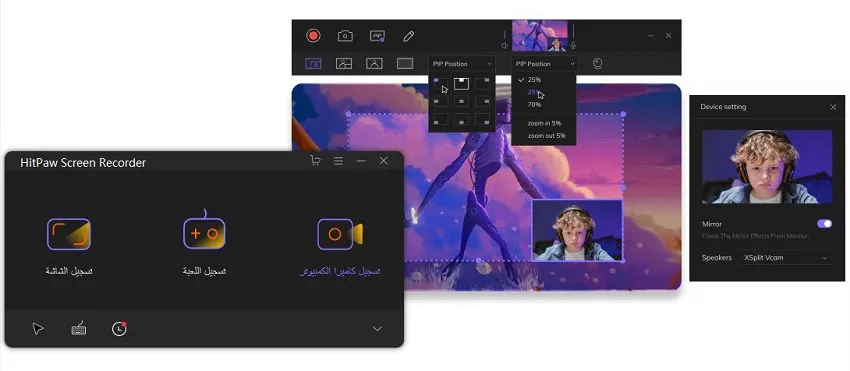
- مميزات البرنامج :
- 4 أوضاع مختلفة لتصوير الشاشة فيديو لكل الإستخدامات
- تخصيص الدقة واختيار سهل لمساحة التصوير في شاشة الكمبيوتر
- يدعم اضافة التأثيرات والنصوص والتعليقات أثناء التسجيل أو عند تحرير الفيديوهات الملتقطة من شاشة الحاسوب
- تسجيل الشاشة صورة داخل صورة مع إمكانية تخصيص موضع / حجم PIP لتناسب تسجيلات الألعاب وشروحات الفيديو
- دعم التسجيل المجدول وتسجيل المقطع
- محرر فيديو بسيط يحتوي على أهم أدوات تحرير الفيديو على الكمبيوتر
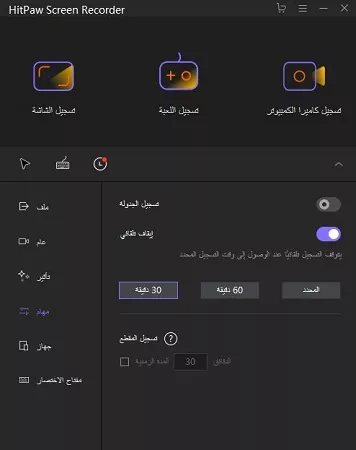
يمكنك الاستمتاع بتجربة البرنامج مجاناً ولكن سيتم حفظ المقاطع المسجلة مع علامة مائية ولذلك يمكنك شراء النسخة الكاملة والاستمتاع بجميع الميزات مع التحديثات التلقائية للحصول على أفضل الأدوات.
كيفية تصوير الفيديو من شاشة الكمبيوتر بمسجل الشاشة HitPaw
كما ذكرنا, يتميز مسجل الشاشة فيديو Hitpaw Screen Recorder بواجهة استخدام سهلة وتعمل فقط عبر 3 خطوات لا أكثر
- الخطوة 1:اختيار زر تسجيل الشاشة المناسب من الأوضاع المتاحة ( تسجيل الألعاب, تسجيل الشاشة, تسجيل صورة داخل صورة, تسجيل كاميرا الويب )
- الخطوة 2:انقر على زر التسجيل واختار مساحة تسجيل الفيديو من شاشة الكمبيوتر أو عبر الماوس بالضغط لفترة طويلة لتحديد المساحة
- الخطوة 3: يمكنك إيقاف وإنهاء تسجيل الفيديو في أي وقت ثم الانتقال إلى أدوات تحرير وقص الفيديو ثم حفظه على الحاسوب أو قرص التخزين.
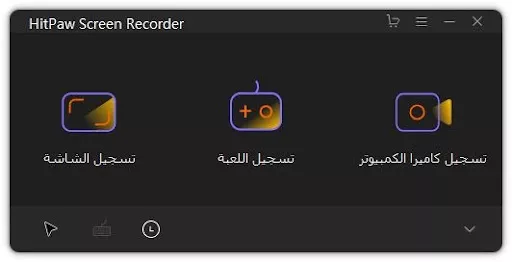
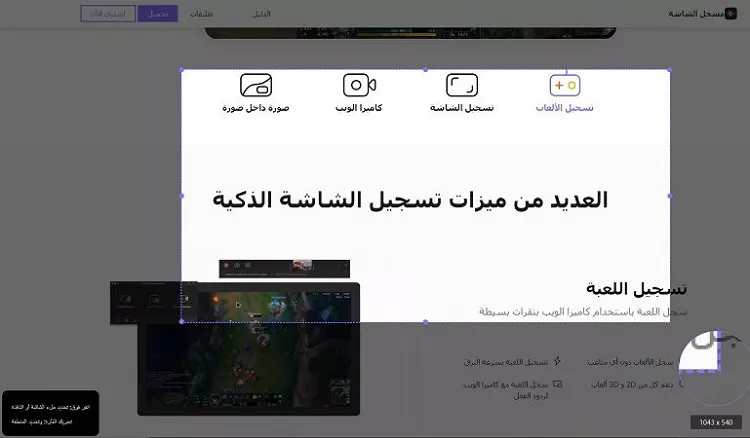

2- تصوير الشاشة اونلاين HitPaw Online Screen Recorder
حل آخر نرشحه لك في حال لم تكن لديك فرصة في تثبيت برنامج على الحاسوب في الشركة أو المدرسة فيمكنك الاعتماد على مسجل الشاشة على الإنترنت HitPaw Online Screen Recorder مع أدوات جاهزة لتصوير الشاشة اونلاين والاحتفاظ بفيديو أو إرساله إلى بريدك الإلكتروني أو خدمات التخزين السحابي.
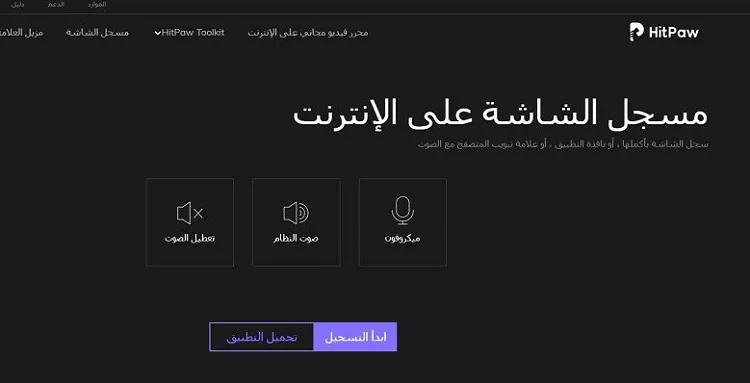
يتمتع موقع تسجيل الشاشة فيديو على بعض أوضاع التصوير المتواجدة في نسخة الحاسوب مثل تصوير الشاشة كاملة أو جزء منها مع امكانية تسجيل الصوت للنظام أو من الميكروفون عبر السماح للمتصفح بإذن استخدام الميكروفون لبدء عملية التسجيل.
كيفية تصوير الفيديو من شاشة الكمبيوتر بواسطة HitPaw Online Screen Recorder
- الخطوة 1:اختار وضع تسجيل الشاشة بالصوت أو بدون أو تضمين الميكروفون
- الخطوة 2:ستظهر لك واجهة منبثقة لطلب إذن السماح بإستخدام الميكروفون وكذلك المتصفح أثناء عملية تسجيل الشاشة فيديو
- الخطوة 3: حدد النافذة أو مساحة التسجيل المُراد تصويرها
- الخطوة 4: إنهاء تسجيل الشاشة ثم اختيار تحرير المقطع أو حفظه على الحاسوب
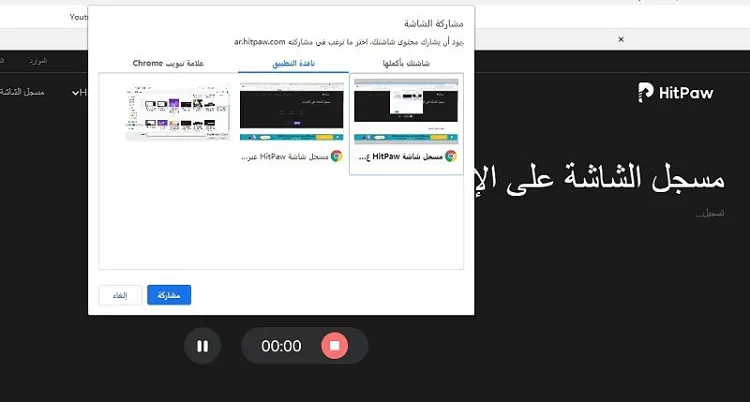
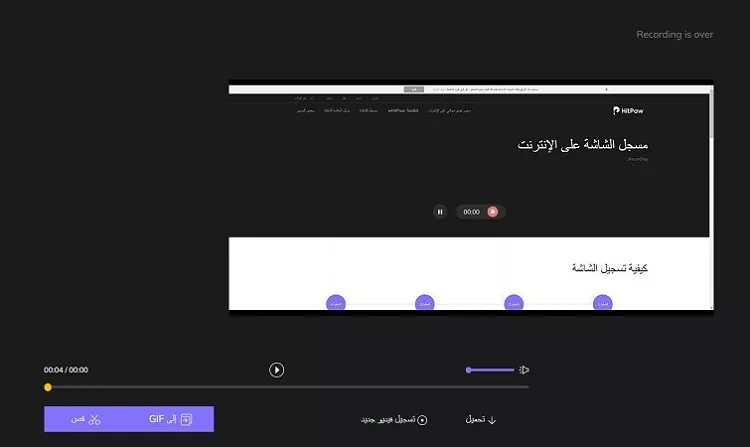
يمكنك عبر الموقع تسجيل مدة غير محدودة من الدقائق ولكن إذا تخطى حجم الفيديو 100 ميجا بايت لن تتمكن من تحريره عبر الموقع ولكن يمكنك حينها استخدام برنامج تحرير فيديو متخصص.
الأسئلة المتداولة حول مسجل الشاشة
1.هل يدعم تسجيل شاشة HitPaw عبر الإنترنت الهاتف المحمول؟
لا ، تسجيل شاشة HitPaw عبر الإنترنت يدعم الكمبيوتر فقط
2.لماذا لا يمكنني تشغيل الفيديو بعد التسجيل عبر الإنترنت؟
قد لا تتوافق بعض المشغلات مع تنسيق الفيديو المسجل. الرجاء النقر فوق الخيار "قص" في صفحة نهاية التسجيل لتحرير الفيديو مرة أخرى. بعد حفظه وتنزيله مرة أخرى ، يمكنك استخدام المشغل لتشغيله بشكل طبيعي.
3. هل مسجل شاشة Hitpaw له حد زمني للتسجيل؟
لا يوجد حد لتسجيل الشاشة ، بخلاف المساحة المتوفرة على محرك الأقراص الخاص بك.
استنتاج :
يمكنك استخدام ميزة تسجيل كاميرا الويب وضمها مع تسجيل صورة داخل صورة عبر كلاً من ( تصوير الشاشة, تصوير اللعبة ) وللاستفادة من هذه الأداة, إتبع الخطوات التالية:
أو يمكنك اختيار مسجل الشاشة عبر الإنترنت HitPaw Online Screen Recorder لتسجيل فيديو من شاشة الكمبيوتر بشكل سريع وبدون الحاجة إلى تثبيت أي برامج أو أدوات اضافية.






انضم إلى المناقشة وشارك بصوتك هنا
اترك تعليقا
قم بإنشاء تعليقك على مقالات HitPaw